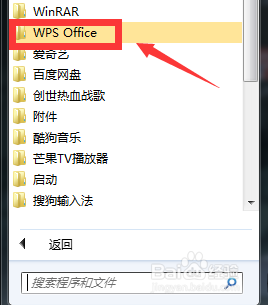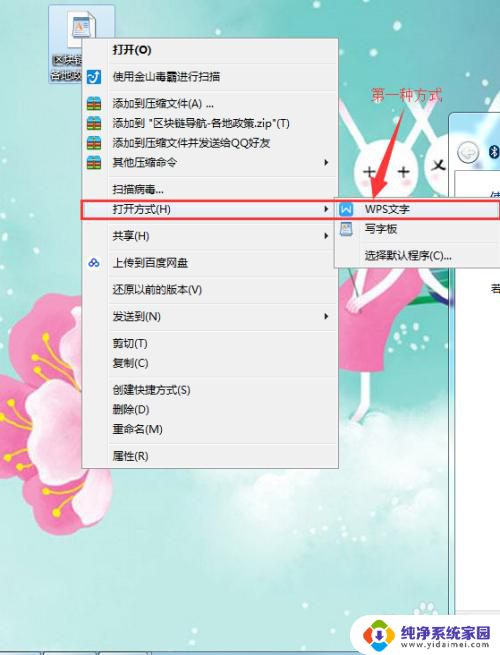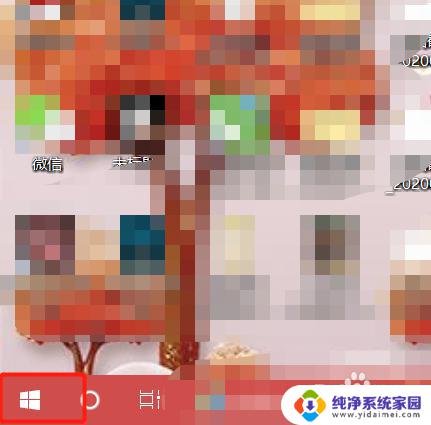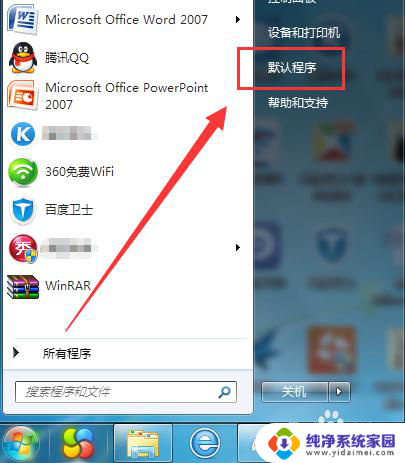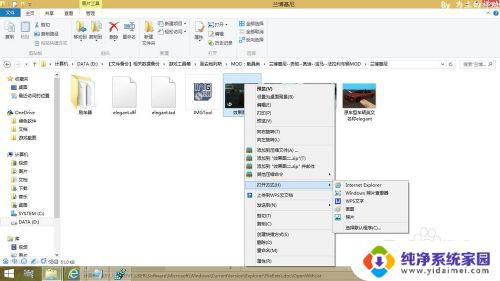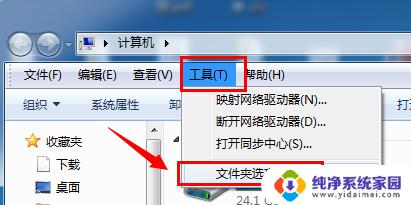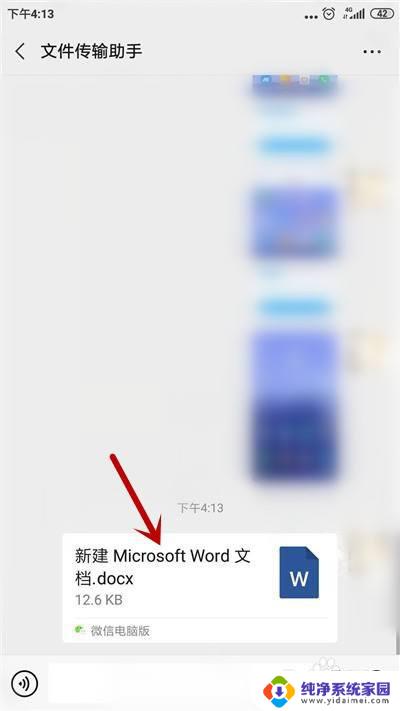如何更改pdf默认打开软件 怎样将PDF文件的默认打开程序改为非Microsoft Edge
随着PDF文件的广泛应用,许多人可能希望将其默认打开程序从Microsoft Edge更改为其他软件,为了更方便地浏览、编辑或打印PDF文件,我们需要了解如何更改PDF的默认打开软件。本文将介绍一些简单的方法,帮助您将PDF文件的默认打开程序改为非Microsoft Edge,从而满足个人需求和习惯。无论是使用Adobe Acrobat Reader还是其他可行的软件,我们将一步步指导您如何实现这一目标。让我们一起来探索吧!
方法如下:
1.点击左下方Windows图标,再弹出的窗口选择设置选项,齿轮形状的选项。如下图所示
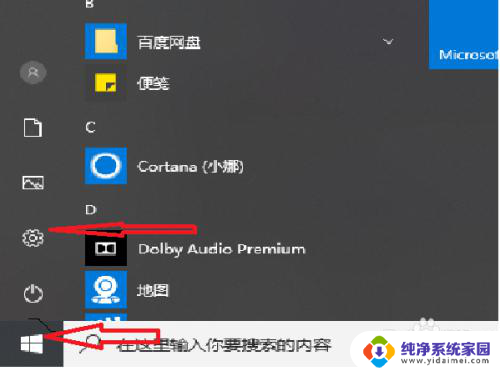
2.在设置窗体页面里,选择应用,如下图箭头所指选项,点击进入应用窗口
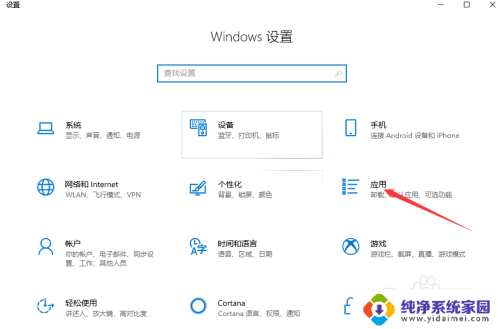
3.在应用窗体里,左侧的选项里选择第二个选项,默认应用选项,如下图所示。
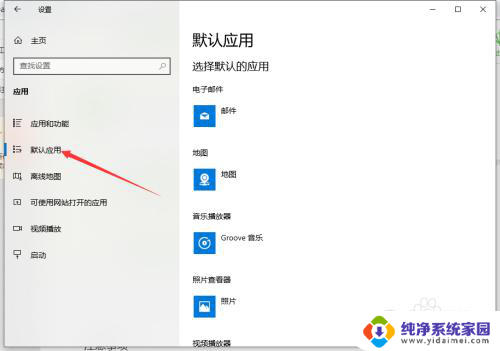
4.鼠标移至右侧窗体部分,滑动页面至下方。看到按应用设置默认值选项,如下图所示。
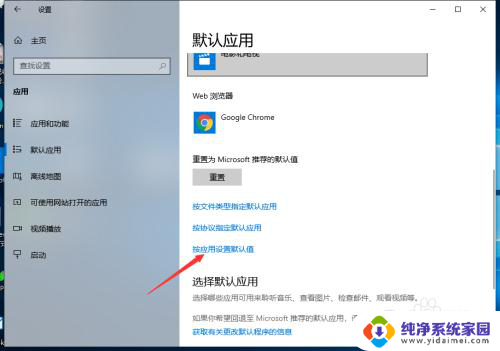
5.进入按应用设置默认值窗口后,鼠标下滑。找到microsoft edge应用,如下图所示,点开,然后点击管理按钮。
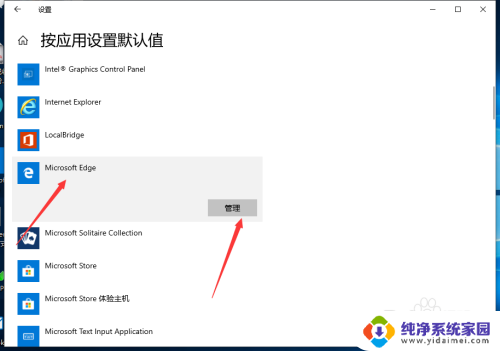
6.在打开的microsoft edge管理页面里的左侧找到PDF选项,右侧对应的默认打开软件。点击该软件弹出一个窗体进行选择你想默认打开PDF文件的应用即可。
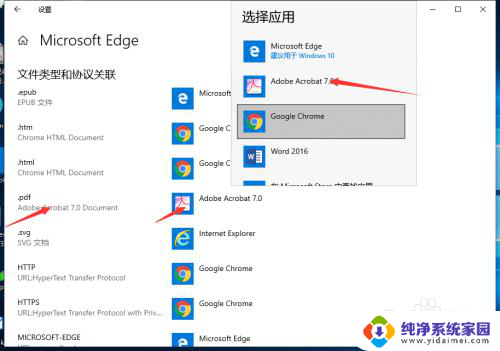
以上是如何更改PDF默认打开软件的全部内容,如果您遇到这种情况,可以按照以上方法解决,希望对大家有所帮助。